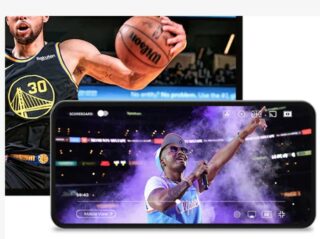Si el Error de actualización de Windows 0x80090017 sigue molestándote, esta publicación puede ayudarte. Este error de actualización de Windows 0x80090017 generalmente ocurre si los componentes de actualización de Windows no se descargan correctamente o están dañados. Afortunadamente, puede seguir algunas sugerencias simples para ayudar a solucionar este error.
Reparar el error de actualización de Windows 0x80090017
Para corregir el error de actualización de Windows 0x80090017, restablezca el actualice los componentes e intente instalar las actualizaciones manualmente. Si eso no ayuda, siga estas sugerencias:
Ejecutar el solucionador de problemas de Windows UpdateRestablecer los componentes de Windows UpdateDeshabilitar temporalmente el software antivirus de tercerosReiniciar el servicio de Windows UpdateInstalar Actualizaciones de Windows ManuallySystem Restore a un punto antes de que ocurriera el error
Ahora veamos esto en detalle.
1] Ejecute el Solucionador de problemas de Windows Update
Windows tiene una utilidad integrada llamada Solucionador de problemas de actualización de Windows para ayudar a corregir errores relacionados con la actualización. Ejecutar este solucionador de problemas puede escanear y corregir errores relacionados con la actualización automáticamente. Así es como puedes ejecutar el Solucionador de problemas de actualización:
Abre Configuración presionando la combinación Tecla de Windows + I. Navega a Sistema > Solucionar problemas > Otros solucionadores de problemas. Aquí, haga clic en Ejecutar junto a Windows Update.
2] Restablecer componentes de Windows Update
Los componentes de Windows Update dañados son otra razón por la cual el error de Windows Update 0x80090017 puede ocurrir. Estos componentes de actualización contienen archivos de caché que actúan como almacén y ayudan a instalar actualizaciones. Restablecer estos componentes puede borrar y restablecer todos estos archivos de caché a su estado predeterminado. Así es como:
Abra el símbolo del sistema como administrador. Escriba los siguientes comandos uno por uno y presione Enter.net stop bits net stop wuauserv net stop appidsvc net stop cryptsvc ren %systemroot%\ SoftwareDistribution SoftwareDistribution.old ren %systemroot%\system32\catroot2 catroot2.old net start bits net start wuauserv net start appidsvc net start cryptsvcReinicie su dispositivo una vez que haya terminado y vea si se están instalando las actualizaciones.
3] Deshabilitar temporalmente a terceros Software antivirus
Los software antivirus instalados en su dispositivo Windows pueden interferir con la instalación de actualizaciones. Deshabilítelos temporalmente y vea si soluciona el error. Si no tiene ningún software antivirus de terceros instalado en su sistema, deshabilite el Firewall de Windows Defender y vea si ayuda a solucionar el error de actualización de Windows 0x80090017.
4] Reinicie el servicio de actualización de Windows
A continuación, intente reiniciar el servicio de actualización de Windows. Este servicio mantiene actualizado el sistema operativo y otros softwares de Microsoft. Reiniciar el servicio puede borrar cualquier archivo temporal o caché relacionado con el servicio y ayudar a resolver problemas relacionados con la actualización. Así es como puede hacerlo:
Presione el botón Inicio, escriba Servicios y presione Intro. Desplácese hacia abajo y busque Servicio de actualización de Windows. Haga clic derecho en el servicio y seleccione Reiniciar.
5] Instalar actualizaciones de Windows manualmente
Si ninguna de estas sugerencias fue útil , considere instalar las actualizaciones de Windows manualmente. Se sabe que esto ayuda a la mayoría de los usuarios a corregir el error de actualización de Windows 0x80090017.
6] Restaurar sistema a un punto anterior a que ocurriera el error
Si el error persiste al instalar las actualizaciones manualmente, considere realizar una restauración del sistema. Al hacerlo, se reparará el entorno de Windows mediante la instalación de los archivos y la configuración que guardó en el punto de restauración. Así es como puedes realizar una restauración del sistema. Tenga en cuenta que esto solo se puede hacer si ha creado un punto de restauración del sistema anteriormente.
Leer: El programa no se abrirá después de Windows Update
Nosotros Espero que estas sugerencias le hayan ayudado.
¿Por qué Windows no puede instalar actualizaciones?
Si su dispositivo Windows no puede instalar actualizaciones, en primer lugar, reinicie su dispositivo e intente instalar las actualizaciones manualmente. Aparte de eso, también puede deshabilitar el software antivirus de terceros si tiene uno.